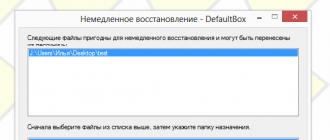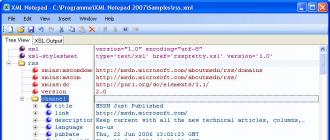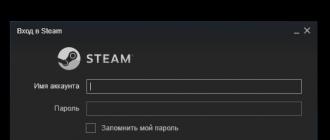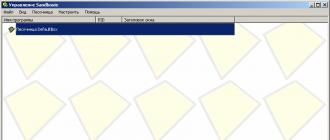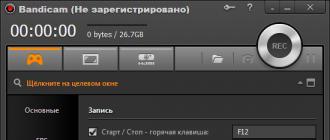Le format PDF est peut-être devenu le format le plus courant et moyen pratique Pour échange documents électroniques. Le contenu des documents au format pdf sera absolument, sur un ordinateur avec n'importe quel système opérateur- pas besoin de s'inquiéter que la mise en page "rampe", comme cela se produit avec Fichiers DOC ou RTF, que certains graphiques ou images ne seront pas affichés, etc.
Afin de convertir Document texte au format PDF, il existe de nombreux programmes et services en ligne, par exemple celui-ci. C'est universel gratuit convertisseur en ligne, que je recommande fortement de mettre en signet car cela vous aidera plus d'une fois dans une situation difficile).
Mais en ce qui concerne les outils d'édition de fichiers pdf, tout n'est pas si rose ici ... Comment apporter des modifications au texte ? Ou comment scinder un document en deux, ou inversement en combiner plusieurs en un seul ? Ni gratuit Lecteur Foxit(le logiciel le plus populaire pour visualiser des fichiers dans format pdf) ou même Adobe Reader en basique version gratuite ne sont pas autorisés à le faire. Comme toujours, les services en ligne viennent à la rescousse !Comment diviser un document PDF
Pour résoudre ce problème, nous avons besoin d'un service en ligne gratuit iPDF Split. Il est très facile de travailler avec lui. Vous devez d'abord sélectionner un document pdf sur votre ordinateur (option Fichier) ou spécifier un lien vers celui-ci sur Internet (option URL).
Ensuite, vous pouvez choisir l'une des façons de diviser le fichier source :
- Plage - spécifiez les nombres ou la plage de pages à obtenir dans le fichier PDF résultant (par exemple, 1-5 ou 2, 5, 7)
- Burst - divise le document en pages. Le résultat est téléchargé sous forme d'archive avec un ensemble de fichiers pdf (une page - un document)
- Impair / Pair - divisé en pages paires et impaires. L'archive contiendra deux fichiers : un avec toutes les pages paires du document original, le second avec toutes les pages impaires).
Vidéo sur l'utilisation du service iPDF Split :
Comment fusionner un PDF
Si vous êtes confronté à la tâche inverse, à savoir combiner plusieurs documents pdf en un, puis rendez-vous sur le site de la un service en ligne Fusion iPDF.
Il est encore plus facile à travailler qu'avec le précédent). Nous sélectionnons les fichiers qui doivent être combinés en un seul PDF et définissons les paramètres de fusion :
Le format PDF devient un format de document de plus en plus populaire, il devient donc souvent nécessaire de le modifier. En particulier, il n'est pas rare de diviser un fichier en pages individuelles. Cela peut être nécessaire lorsque, par exemple, vous souhaitez conserver une certaine partie de livre électronique ou magazine. Dans de tels cas, les services en ligne correspondants viennent à la rescousse, dont nous parlerons aujourd'hui.
J'aimePDF: comment diviser un PDF en pages en ligne
Pour commencer, sélectionnez la fonction "Split PDF" sur la page principale.
Comme vous pouvez le voir, il existe de nombreuses options différentes pour travailler avec des fichiers PDF : de la conversion à l'ajout de pagination et de filigranes.
 Téléchargement du document à fractionner
Téléchargement du document à fractionner
Configurez les options de fractionnement. Décidez de la fonction requise :
- division par plages - signifie que le document sera divisé en plusieurs éléments que vous sélectionnez ;
- extraire toutes les pages - vous permet d'enregistrer chaque page dans un fichier PDF séparé.
 Ici, vous pouvez définir n'importe quel nombre de plages, puis les télécharger individuellement ou en tant que document unique
Ici, vous pouvez définir n'importe quel nombre de plages, puis les télécharger individuellement ou en tant que document unique Cliquez sur "Split PDF", attendez le résultat et enregistrez-le dans un endroit qui vous convient.
DiviserPDF: diviser les documents en parties
Le seul but du service SplitPDF est de diviser les fichiers PDF en pages. Le site lui-même fournit un guide sur la façon de l'utiliser, de sorte que vous ne serez certainement pas confus dans le processus.
Nous téléchargeons un fichier à diviser, spécifions la plage de pages et la méthode de sauvegarde (séparées ou partagées), puis cliquez sur "Diviser!".
 Pour plus de commodité, les documents prêts à l'emploi peuvent recevoir des noms individuels.
Pour plus de commodité, les documents prêts à l'emploi peuvent recevoir des noms individuels.
Si vous souhaitez diviser un PDF en pages hors ligne,DiviserPDF recommande d'utiliser la version de bureau de l'application, qui peut être téléchargée gratuitement sur votre ordinateur en quelques minutes seulement.
PDF2 va: ventilation rapide du PDF en ligne
PDF2Go est un autre site pratique en russe dont nous avons parlé dans notre examen des 5 meilleurs services en ligne pour convertir des PDF en DOC.
Sélectionnez l'onglet "Fractionner PDF".
 Contrairement à SplitPDF, le service permet non seulement de découper des documents en parties, mais aussi de les éditer, ainsi que de les traduire dans d'autres formats
Contrairement à SplitPDF, le service permet non seulement de découper des documents en parties, mais aussi de les éditer, ainsi que de les traduire dans d'autres formats
 Ensuite, un aperçu du fichier s'ouvre, où vous pouvez marquer manuellement les pages qui doivent être divisées
Ensuite, un aperçu du fichier s'ouvre, où vous pouvez marquer manuellement les pages qui doivent être divisées
Si vous avez déjà sélectionné vous-même les plages souhaitées, cliquez simplement sur "Enregistrer les modifications", et si vous souhaitez télécharger le document page par page, cliquez d'abord sur "Diviser en pages". Ensuite, il ne reste plus qu'à télécharger l'archive terminée.
SplitPDF garantit que votre document sera automatiquement supprimé du serveur après 24 heures ou après le 10e téléchargement, vous n'avez donc pas à vous soucier de la sécurité de vos données.
PDFBonbons: diviser un PDF en pages est aussi simple que de décortiquer des poires !
grand arsenal fonctionnalités utiles PDFCandy s'en vante également. Donc, pour commencer, sélectionnez l'onglet "Split PDF".
 Regardez combien de possibilités sont offertes pour travailler avec des fichiers PDF !
Regardez combien de possibilités sont offertes pour travailler avec des fichiers PDF ! Ouvrez votre document et sélectionnez le droit chemin pannes. Si vous souhaitez diviser par des intervalles spécifiés, répertoriez-les simplement en les séparant par des virgules dans la fenêtre appropriée.
 Veuillez noter que si vous spécifiez des plages séparées par un espace ou autrement, le service générera une erreur
Veuillez noter que si vous spécifiez des plages séparées par un espace ou autrement, le service générera une erreur Cliquez sur le bouton "Split PDF", puis téléchargez les fichiers sur votre ordinateur ou enregistrez-les dans le cloud.
JinaPDF: comment diviser un PDF en parties gratuitement
Pour diviser un PDF en pages dans le service JinaPDF, cliquez ici. Le mécanisme de ce site est le plus simple de tous ceux évoqués précédemment : il vous suffit de télécharger un document et de télécharger le résultat. Il n'y a pas d'options personnalisables ici.
 On commence par une action standard : load fichier souhaité
On commence par une action standard : load fichier souhaité  Nous attendons quelques secondes, après quoi nous pouvons enregistrer la pagination terminée
Nous attendons quelques secondes, après quoi nous pouvons enregistrer la pagination terminée Notez que nous avons aimé chaque service à sa manière, mais nous pouvons mettre un solide "cinq" pour chacun d'eux pour leur travail. Si vous avez juste besoin de diviser le PDF en plusieurs parties, n'hésitez pas à choisir n'importe quelle option, mais si vous devez également apporter des modifications ou convertir, faites attention aux sites plus avancés : IlovePDF, PDF2Go et PDFCandy.
Bonjour à tous, mes chers amis et invités de mon blog. Aujourd'hui, je veux vous dire comment diviser un fichier pdf en pages sans en installer programmes tiers. Toutes les méthodes ci-dessous sont absolument gratuites et fonctionnent très bien.
Tout d'abord, je vais commencer par mon service en ligne préféré pour travailler avec Fichiers PDF— petit PDF.
Le deuxième paragraphe ne divise pas les pages, mais distingue plutôt celles qui ne sont pas nécessaires. J'en ai déjà parlé plus tôt quand j'ai décrit,.

Si nous prenons l'option "Découper en pages", alors tout se passera dans mode automatique. Vous n'aurez qu'à télécharger l'archive résultante, dans laquelle chaque feuille sera accrochée séparément.

Si vous utilisez l'option « Fractionner les pages sélectionnées », alors vous devez travailler manuellement ici. Vous pouvez diviser le fichier, par exemple, de sorte que vous vous retrouviez avec 2,3 et 1 pages. Autrement dit, vous devez cliquer sur la feuille où vous souhaitez couper la pièce. Après cela, toutes ces parties peuvent également être téléchargées dans une archive à partir du lien.
ilovepdf.com
Eh bien, le dernier pour aujourd'hui, je voudrais considérer un autre service assez bon.
- Aller à site Internet et assurez-vous que vous êtes sur l'onglet "Split", puis cliquez sur "Sélectionner un fichier PDF" et ouvrez le même fichier que vous souhaitez convertir.
- Après cela, vous aurez 2 choix, à savoir diviser par plages et diviser chaque page individuellement.
Si vous voulez vraiment voir chaque feuille du document séparément, cliquez sur le bouton approprié.
Eh bien, lorsque nous avons besoin de plusieurs répartitions différentes, par exemple, par chapitres, nous sélectionnons "Séparation par gamme". Après cela, nous écrivons la plage de la première partie elle-même, par exemple, 1-3. Si vous souhaitez en ajouter d'autres, cliquez sur le signe plus approprié et entrez, par exemple, 4-6. Etc.

Je pense que cela n'a aucun sens d'en décrire cinq autres prestations similaires, parce que cette trinité fait un excellent travail. Bien que ce ne soit un secret pour personne, il existe de nombreuses autres applications de ce type.
Eh bien, cela conclut mon article d'aujourd'hui. J'espère que cela vous a plu et que vous avez trouvé ce que vous cherchiez sur mon blog. Cependant, je vous recommande de regarder d'autres articles. Je suis sûr que vous trouverez beaucoup de choses utiles pour vous-même. Bye Bye!
Cordialement, Dmitri Kostin

Fractionner un fichier PDF en pages séparées à l'aide Google Chrome
Comment diviser un fichier PDF en pages séparées
Cliquez sur bouton de droite, survolez le fichier PDF avec lequel vous allez travailler et répondez - ouvrir dans le navigateur Google Chrome. Vous pouvez également courir Navigateur Google Chrome et à partir de là, trouvez un fichier PDF et ouvrez ce fichier dans une fenêtre de navigateur.

Ouvrir un fichier PDF avec Google Chrome
Une fois le fichier PDF ouvert dans la fenêtre du navigateur, déplacez le curseur vers la marge inférieure droite de la fenêtre du navigateur. Plusieurs options sont répertoriées ici, y compris Imprimer. Cliquez sur le bouton Imprimer ou appuyez simultanément sur les touches Ctrl + P de votre clavier.

Imprimer le fichier PDF
Vous devriez maintenant voir la page des paramètres de l'imprimante dans votre navigateur. Cliquez sur le bouton "Modifier" et sélectionnez "Enregistrer au format PDF" dans la liste des destinations locales. Et depuis l'option Pages, définissez la page à enregistrer. En cliquant sur le bouton "Enregistrer", vous sélectionnerez une page parmi PDF multipage document.

Le format PDF est peut-être devenu le moyen le plus courant et le plus pratique d'échanger des documents électroniques. Le contenu des documents au format pdf sera absolument, sur un ordinateur avec n'importe quel système d'exploitation - vous n'avez pas à vous soucier que la mise en page "rampe", comme c'est le cas avec les fichiers DOC ou RTF, qu'une sorte de graphique ou l'image ne s'affiche pas, etc.
Afin de convertir un document texte au format PDF, il existe de nombreux programmes et services en ligne, par exemple, . Il s'agit d'un convertisseur universel en ligne gratuit, que je recommande vivement de mettre en signet car il vous aidera plus d'une fois dans une situation difficile).
Mais en ce qui concerne les outils d'édition de fichiers pdf, tout n'est pas si rose ici ... Comment apporter des modifications au texte ? Ou comment scinder un document en deux, ou inversement en combiner plusieurs en un seul ? Ni le Foxit Reader gratuit (le logiciel le plus populaire pour visualiser les fichiers au format pdf), ni même Adobe Reader dans la version gratuite de base ne vous permettent de le faire. Comme toujours, les services en ligne viennent à la rescousse !
Comment diviser un document PDF
Pour résoudre ce problème, nous avons besoin d'un service en ligne gratuit iPDF Split. Il est très facile de travailler avec lui. Vous devez d'abord sélectionner un document pdf sur votre ordinateur (option Fichier) ou spécifier un lien vers celui-ci sur Internet (option URL).
Ensuite, vous pouvez choisir l'une des façons de diviser le fichier source :
- Plage - spécifiez les nombres ou la plage de pages à obtenir dans le fichier PDF résultant (par exemple, 1-5 ou 2, 5, 7)
- Burst - divise le document en pages. Le résultat est téléchargé sous forme d'archive avec un ensemble de fichiers pdf (une page - un document)
- Impair / Pair - divisé en pages paires et impaires. L'archive contiendra deux fichiers : un avec toutes les pages paires du document original, le second avec toutes les pages impaires).
Comment fusionner un PDF
Si vous êtes confronté à la tâche inverse, à savoir combiner plusieurs documents pdf en un seul, alors rendez-vous sur le site du service en ligne gratuit iPDF Merge.

Il est encore plus facile à travailler qu'avec le précédent). Nous sélectionnons les fichiers qui doivent être combinés en un seul PDF et définissons les paramètres de fusion :
- Ordre de téléchargement - dans l'ordre de téléchargement
- Nom de fichier - par nom de fichier
Le résultat peut être téléchargé en un seul (unique) document au format PDF.
Vidéo sur l'utilisation du service iPDF Merge :
Les deux services pdf en ligne sont entièrement gratuits, ne nécessitent pas d'inscription et n'ont aucune limite sur le nombre de téléchargements !